En esta página, se explica cómo configurar la conectividad para varias redes de nube privada virtual (VPC) y una nueva instancia de Memorystore para Redis Cluster.
Para configurar la conectividad, haz lo siguiente:
Crea extremos de Private Service Connect en redes de consumidores.
Dirige los archivos adjuntos de servicio a tu instancia de Memorystore for Redis Cluster.
Registra los componentes con la instancia.
Después de completar estas tareas, conecta tu cliente a la instancia a través de las conexiones de Private Service Connect que crees.
Para obtener instrucciones sobre cómo configurar varias redes de VPC para una instancia que ya tiene algunas conexiones de Private Service Connect registradas automáticamente, consulta Configura varias redes de VPC para instancias aprovisionadas con conexiones registradas automáticamente.
Para obtener más información sobre la configuración de varias redes de VPC, consulta Acerca de las redes de VPC múltiples.
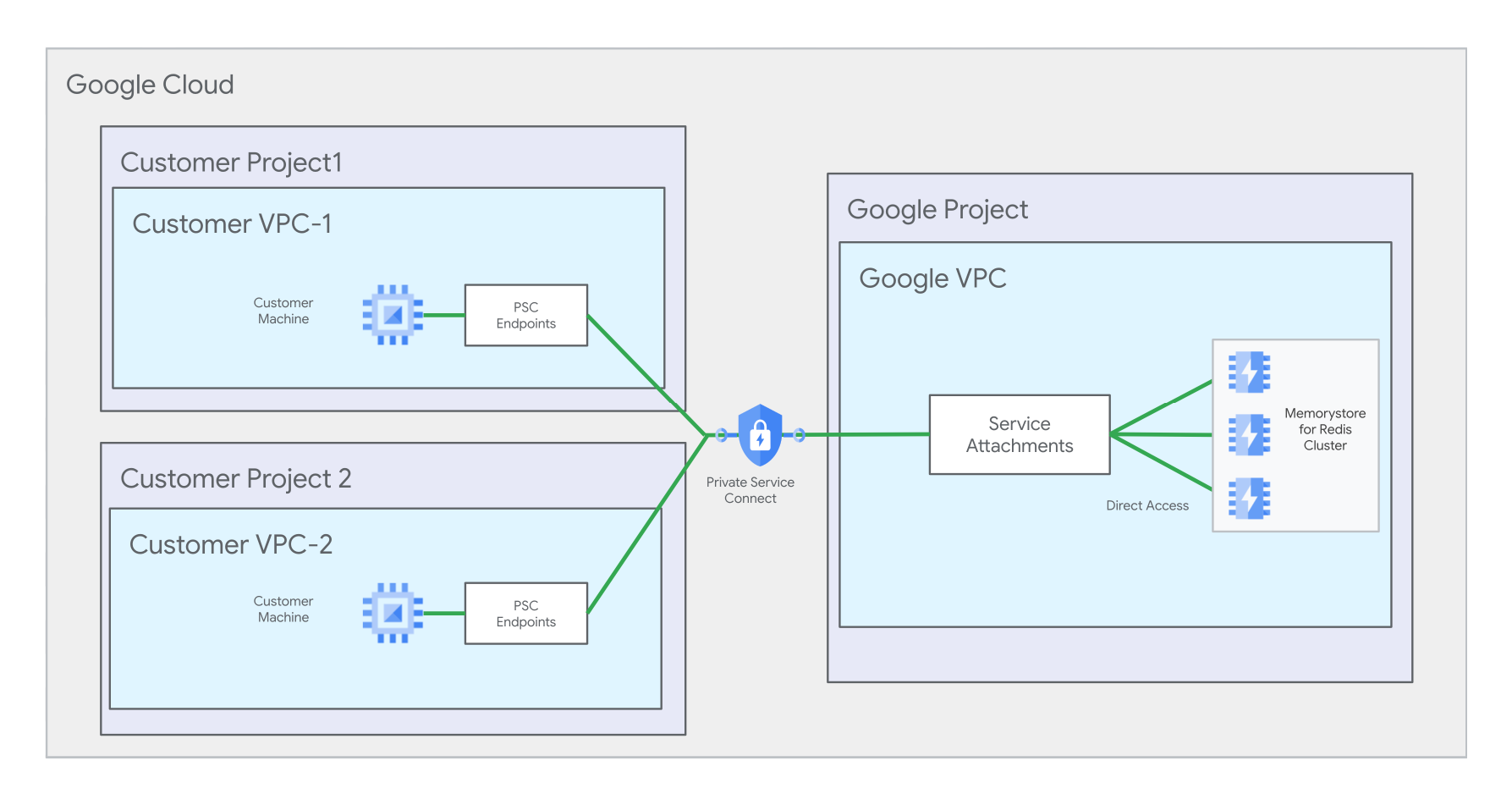
Resumen de los pasos clave
En esta sección, se proporciona una lista resumida de los pasos clave de este instructivo para configurar tus conexiones de Private Service Connect. Primero, debes prepararte para seguir este instructivo completando los pasos de la sección Antes de comenzar.
Pasos clave
- Paso 1: Crea una instancia
- Paso 2: Anota las rutas de los archivos adjuntos del servicio
- Paso 3: Configura y registra conexiones de Private Service Connect para tu primera red de VPC
- Paso 4: Configura y registra conexiones de Private Service Connect para tu segunda red de VPC
- Paso 5: Configura una conexión de cliente
Además, también puedes hacer lo siguiente:
- Cómo borrar tus conexiones de Private Service Connect
- Borra tu instancia de Memorystore for Redis Cluster
Antes de comenzar
Antes de comenzar, asegúrate de tener los siguientes roles de IAM y Google Cloud recursos.
Roles de IAM obligatorios
| ID de recurso de ejemplo | Tipo de recurso |
|---|---|
roles/redis.admin
|
Proporciona control total de una instancia de Memorystore for Redis Cluster y controla la instancia durante su ciclo de vida. |
roles/servicedirectory.editor
|
Te otorga permiso para editar los recursos del Directorio de servicios. Este rol es necesario para crear un extremo de Private Service Connect. |
roles/compute.networkAdmin
|
Otorga control total sobre la red de VPC que inicia una conexión a una instancia de Memorystore. Puedes crear y administrar direcciones IP, reglas de firewall y extremos de Private Service Connect. Este rol es necesario para crear un extremo de Private Service Connect. Si usas Private Service Connect para conectarte a una instancia de Memorystore desde varias redes de VPC, es posible que cada red tenga su propio administrador. |
Recursos de requisitos previos
Antes de comenzar este instructivo, debes crear los siguientes recursos. Te recomendamos que crees los recursos con los siguientes IDs y ubicaciones, pero también puedes elegir tus propios IDs y ubicaciones. En este instructivo, usarás los siguientes recursos para configurar dos conexiones de Private Service Connect en la red de VPC 1:
| ID de recurso de ejemplo | Tipo de recurso | Ejemplo de ruta completa | Descripción |
|---|---|---|---|
my-project-1
|
Google Cloud proyecto | No disponible | Tu instancia de Memorystore se encuentra en este proyecto. |
my-network-1
|
Red de VPC |
projects/my-project-1/global/networks/my-network-1
|
En este instructivo, configurarás 2 conexiones de Private Service Connect en esta red. |
my-subnet-1
|
Subred de VPC |
projects/my-project-1/regions/us-central1/subnetworks/my-subnet-1
|
En este instructivo, reservarás 2 direcciones IP en esta subred. |
En este instructivo, usarás los siguientes recursos para crear dos conexiones de Private Service Connect en la red de VPC 2:
| ID de recurso de ejemplo | Tipo de recurso | Ejemplo de ruta completa | Descripción |
|---|---|---|---|
my-project-2
|
Google Cloud proyecto | No disponible | En este instructivo, este es el proyecto en el que crearás la segunda red y la segunda subred. Sin embargo, la segunda red y subred pueden estar en el mismo proyecto que la primera red, si lo deseas. |
my-network-2
|
Red de VPC |
projects/my-project-2/global/networks/my-network-2
|
En este instructivo, crearás 2 extremos de Private Service Connect en esta red. |
my-subnet-2
|
Subred de VPC |
projects/my-project-2/regions/us-central1/subnetworks/my-subnet-2
|
En este instructivo, reservarás 2 direcciones IP en esta subred. |
Habilita las APIs
Habilita las siguientes APIs necesarias para administrar los recursos de redes de Compute Engine, Memorystore for Redis Cluster y Private Service Connect.
gcloud
Para habilitar las APIs en el proyecto 1 y el proyecto 2, ejecuta los siguientes comandos:
gcloud services enable --project=PROJECT_1_ID compute.googleapis.com gcloud services enable --project=PROJECT_2_ID compute.googleapis.com gcloud services enable --project=PROJECT_1_ID redis.googleapis.com gcloud services enable --project=PROJECT_2_ID redis.googleapis.com gcloud services enable --project=PROJECT_1_ID servicedirectory.googleapis.com gcloud services enable --project=PROJECT_2_ID servicedirectory.googleapis.com
Paso 1: Crea una instancia
En esta guía, se muestra cómo configurar la conectividad para una instancia de Memorystore que no tiene conexiones de Private Service Connect registradas automáticamente. Es aceptable tener una política de conexión de servicio, pero no es obligatoria cuando se sigue el proceso para registrar conexiones de Private Service Connect por parte del usuario.
Para evitar la creación y el registro automáticos de conexiones de Private Service Connect, ejecuta el comando create sin especificar una red, como se muestra en el siguiente ejemplo.
gcloud
Para crear una instancia sin crear automáticamente ninguna conexión de Private Service Connect, ejecuta el comando gcloud redis cluster create, sin usar el parámetro --network, de la siguiente manera:
gcloud redis clusters create INSTANCE_ID \ --region=REGION_ID \ --project=PROJECT_1_ID \ --replica-count=REPLICA_COUNT \ --node-type=NODE_TYPE \ --shard-count=SHARD_COUNT
Reemplaza lo siguiente:
INSTANCE_ID es el ID de la instancia de Memorystore para Redis Cluster que creas. El ID de la instancia debe tener entre 1 y 63 caracteres, y solo debe incluir letras en minúscula, números o guiones. Debe comenzar con una letra minúscula y terminar con una letra minúscula o un número.
REGION_ID es la región en la que deseas colocar la instancia.
PROJECT_1_ID es el ID del proyecto 1. Este es el proyecto en el que se encuentra tu instancia de Memorystore.
REPLICA_COUNT es la cantidad de réplicas (por fragmento). Los valores aceptados son de
0a5.NODE_TYPE es el tipo de nodo que elegiste. Los valores aceptados son los siguientes:
redis-shared-core-nanoredis-standard-smallredis-highmem-mediumredis-highmem-xlarge
SHARD_COUNT determina la cantidad de fragmentos de tu instancia. El recuento de fragmentos determina la capacidad total de memoria para almacenar datos del clúster. Para obtener más detalles sobre la especificación del clúster, consulta Especificación del clúster y el nodo.
Por ejemplo:
gcloud redis clusters create my-instance \ --region=us-central1 \ --replica-count=2 \ --node-type=redis-highmem-medium \ --shard-count=8
Paso 2: Anota las rutas de los adjuntos de servicio
Después de crear una instancia de Memorystore, toma nota de los dos URIs de adjunto de servicio de tu instancia de Memorystore. Usas estos URIs de adjunto de servicio para configurar conexiones de Private Service Connect.
gcloud
Para ver la información de resumen sobre una instancia con Private Service Connect habilitado, busca el campo pscServiceAttachments. En este campo, se muestran los dos URIs que apuntan a los adjuntos de servicio de la instancia. Para ver esta información, usa el comando gcloud redis clusters describe:
gcloud redis clusters describe INSTANCE_ID --project=PROJECT_1_ID --region=REGION_ID
Reemplaza lo siguiente:
- INSTANCE_ID es el nombre de tu instancia de Memorystore.
- PROJECT_1_ID es el ID del proyecto 1. Este es el proyecto en el que se encuentra tu instancia de Memorystore.
- REGION_ID es el ID de la región en la que se encuentra tu instancia.
A continuación, se muestra un ejemplo del resultado de este comando:
gcloud redis clusters describe my-instance \ --project=my-project-1 --region=us-central1 ... pscServiceAttachments: - connectionType: CONNECTION_TYPE_DISCOVERY serviceAttachment: projects/1048073346231/regions/us-central1/serviceAttachments/gcp-memorystore-auto-8d7d48ef-3ca3-4d-psc-sa - serviceAttachment: projects/1048073346231/regions/us-central1/serviceAttachments/gcp-memorystore-auto-8d7d48ef-3ca3-4d-psc-sa-2
Paso 3: Configura y registra las conexiones de Private Service Connect para tu primera red de VPC
En esta sección, se muestra cómo configurar las dos conexiones necesarias para tu primera red de VPC. Debes repetir este proceso para cada VPC para la que desees configurar la conectividad. Por ejemplo, más adelante en este instructivo, volverás a encontrar estos pasos, pero para las nuevas conexiones necesarias para la segunda red de VPC.
Crea los extremos de Private Service Connect para la red 1
En esta sección, se explican las acciones que debes realizar para crear 2 extremos de Private Service Connect en la red 1.
Reserva direcciones IP para la red 1
A continuación, reserva dos direcciones IP en la red 1.
Dirección IP de reserva 1
gcloud
Para reservar la dirección IP 1, ejecuta el comando gcloud compute addresses create:
gcloud compute addresses create IP_ADDRESS_1_ID \ --project=PROJECT_1_ID \ --addresses=IP_ADDRESS_1 \ --region=REGION_ID \ --subnet=projects/PROJECT_1_ID/regions/REGION_ID/subnetworks/SUBNET_1_ID \ --purpose=GCE_ENDPOINT
Reemplaza lo siguiente:
- IP_ADDRESS_1_ID es el ID que le asignas a tu dirección IP.
- PROJECT_1_ID es el ID del proyecto 1. Este es el proyecto en el que se encuentra tu instancia de Memorystore.
- IP_ADDRESS_1 es una dirección IP de tu elección dentro del rango
SUBNET_1_IDque reservaste como parte de los recursos previos. - REGION_ID es la región en la que se encuentra tu instancia de Memorystore.
- SUBNET_1_ID es el ID de la subred que reservaste en la red uno del proyecto 1 como parte de los recursos de requisitos previos.
Por ejemplo:
gcloud compute addresses create my-ip-address-1 \ --project=my-project-1 \ --addresses=10.2.5.9 \ --region=us-central1 \ --subnet=projects/my-project-1/regions/us-central1/subnetworks/my-subnet-1 \ --purpose=GCE_ENDPOINT
Reserva la dirección IP 2
gcloud
Para reservar la dirección IP 2, ejecuta el comando gcloud compute addresses create:
gcloud compute addresses create IP_ADDRESS_2_ID \ --project=PROJECT_1_ID \ --addresses=IP_ADDRESS_2 \ --region=REGION_ID \ --subnet=projects/PROJECT_1_ID/regions/REGION_ID/subnetworks/SUBNET_1_ID \ --purpose=GCE_ENDPOINT
Reemplaza lo siguiente:
- IP_ADDRESS_2_ID es el ID que le asignas a tu dirección IP.
- PROJECT_1_ID es el ID del proyecto 1. Este es el proyecto en el que se encuentra tu instancia de Memorystore.
- IP_ADDRESS_2 es una dirección IP de tu elección dentro del rango
SUBNET_1_IDque reservaste como parte de los recursos previos. - REGION_ID es la región en la que se encuentra tu instancia de Memorystore.
- SUBNET_1_ID es el ID de la subred que reservaste en la red 1 del proyecto 1 como parte de los recursos de requisitos previos.
Agrega reglas de reenvío para la red 1
A continuación, crea reglas de reenvío que conecten las direcciones IP a los adjuntos de servicio de la instancia de Memorystore.
Agrega la regla de reenvío 1 para la IP 1
gcloud
Para agregar una regla de reenvío para la IP 1, ejecuta el comando gcloud compute forwarding-rules create:
gcloud compute forwarding-rules create FORWARDING_RULE_1_NAME \ --address=IP_ADDRESS_1_ID \ --network=projects/PROJECT_1_ID/global/networks/NETWORK_1_ID \ --region=REGION_ID \ --target-service-attachment=SERVICE_ATTACHMENT_1 \ --project=PROJECT_1_ID \ --allow-psc-global-access
Reemplaza lo siguiente:
- FORWARDING_RULE_1_NAME es el nombre que le asignas a la regla de reenvío que estás creando.
- IP_ADDRESS_1_ID es el ID de la dirección IP que reservaste en la sección Reserva direcciones IP.
- NETWORK_1_ID es el ID de tu primera red.
- REGION_ID es la región en la que se encuentra tu instancia de Memorystore.
- SERVICE_ATTACHMENT_1 es el adjunto de servicio que anotaste en Anota las rutas de los adjuntos de servicio que se enumeran después del campo
CONNECTION_TYPE_DISCOVERY. - PROJECT_1_ID es el ID del proyecto 1. Este es el proyecto en el que se encuentra tu instancia de Memorystore.
Por ejemplo:
gcloud compute forwarding-rules create my-forwarding-rule-1 \ --address=my-ip-address-1 \ --network=projects/my-project-1/global/networks/my-network-1 \ --region=us-central1 \ --target-service-attachment=projects/1048073346231/regions/us-central1/serviceAttachments/gcp-memorystore-auto-a0583920-edef-42-psc-sa \ --project=my-project-1 \ --allow-psc-global-access
Agrega la regla de reenvío 2 para la IP 2
gcloud
Para agregar una regla de reenvío para la IP 2, ejecuta el comando gcloud compute forwarding-rules create:
gcloud compute forwarding-rules create FORWARDING_RULE_2_NAME \ --address=IP_ADDRESS_2_ID \ --network=projects/PROJECT_1_ID/global/networks/NETWORK_1_ID \ --region=REGION_ID \ --target-service-attachment=SERVICE_ATTACHMENT_2 \ --project=PROJECT_1_ID \ --allow-psc-global-access
Reemplaza lo siguiente:
- FORWARDING_RULE_2_NAME es el nombre que le asignas a la regla de reenvío que estás creando.
- IP_ADDRESS_2_ID es el ID de la dirección IP que reservaste en la sección Reserva direcciones IP.
- NETWORK_1_ID es el ID de tu primera red.
- REGION_ID es la región en la que se encuentra tu instancia de Memorystore.
- SERVICE_ATTACHMENT_2 es el segundo adjunto del servicio que anotaste en Anota las rutas de los adjuntos del servicio.
- PROJECT_1_ID es el ID del proyecto 1. Este es el proyecto en el que se encuentra tu instancia de Memorystore.
Por ejemplo:
gcloud compute forwarding-rules create my-forwarding-rule-2 \ --address=my-ip-address-2 \ --network=projects/my-project-1/global/networks/my-network-1 \ --region=us-central1 \ --target-service-attachment=projects/1048073346231/regions/us-central1/serviceAttachments/gcp-memorystore-auto-a0583920-edef-42-psc-sa-2 \ --project=my-project-1 \ --allow-psc-global-access
Registra las conexiones de Private Service Connect con tu instancia de Memorystore para la red 1
En esta sección, se muestran los pasos que debes seguir para registrar conexiones con tu instancia de Memorystore. Primero, debes obtener los IDs de conexión y los IDs de proyecto de tus reglas de reenvío.
Luego, habilitarás la conectividad registrando la información de conexión de Private Service Connect con tu instancia de Memorystore.
Obtén los IDs de conexión y los IDs de proyecto de la regla de reenvío para la red 1
A continuación, obtén el valor de pscConnectionId para cada regla de reenvío. Anota los valores.
Obtén el ID de conexión 1 de Private Service Connect
gcloud
Para ver el valor de pscConnectionId y otra información de resumen de la regla de reenvío, ejecuta el comando gcloud compute forwarding-rules describe:
gcloud compute forwarding-rules describe FORWARDING_RULE_1_NAME \ --project=PROJECT_1_ID \ --region=REGION_ID
Reemplaza lo siguiente:
- FORWARDING_RULE_1_NAME es el nombre de tu primera regla de reenvío.
- PROJECT_1_ID es el ID del proyecto Google Cloud que contiene la regla de reenvío.
En el siguiente ejemplo, se muestra una respuesta de ejemplo para este comando:
gcloud compute forwarding-rules describe my-forwarding-rule-1 \ --project=my-project-1 \ --region=us-central1 ... pscConnectionId: '415109836469698'
Obtén el ID de conexión 2 de Private Service Connect
gcloud
Para ver el valor de pscConnectionId y otra información de resumen de la regla de reenvío, ejecuta el comando gcloud compute forwarding-rules describe:
gcloud compute forwarding-rules describe FORWARDING_RULE_2_NAME \ --project=PROJECT_1_ID \ --region=REGION_ID
Reemplaza lo siguiente:
- FORWARDING_RULE_2_NAME es el nombre de tu segunda regla de reenvío.
- PROJECT_1_ID es el ID del proyecto Google Cloud que contiene la regla de reenvío.
Registra la información de conexión de Private Service Connect para la red de VPC 1
gcloud
Para registrar cada conexión, proporcionarás el ID de conexión, la dirección IP, la ruta de red, la ruta o URI de la regla de reenvío y el adjunto de servicio de destino de Private Service Connect. Para ello, ejecuta el comando gcloud redis clusters add-cluster-endpoints:
gcloud redis clusters add-cluster-endpoints INSTANCE_ID \
--region=REGION_ID \
--project=PROJECT_1_ID \
--cluster-endpoint='["psc-connection":[{"psc-connection-id":"PSC_CONNECTION_1_ID","address":"IP_ADDRESS_1","network":"projects/PROJECT_1_ID/global/networks/NETWORK_1_ID","forwarding-rule":"projects/PROJECT_1_ID/regions/REGION_ID/forwardingRules/FORWARDING_RULE_1_NAME","service-attachment":"SERVICE_ATTACHMENT_1"},{"psc-connection-id":"PSC_CONNECTION_2_ID","address":"IP_ADDRESS_2","network":"projects/PROJECT_1_ID/global/networks/NETWORK_1_ID","forwarding-rule":"projects/PROJECT_1_ID/regions/REGION_ID/forwardingRules/FORWARDING_RULE_2_NAME","service-attachment":"SERVICE_ATTACHMENT_2"}]]'
Reemplaza lo siguiente:
- INSTANCE_ID es el ID de tu instancia de Memorystore for Redis Cluster.
- REGION_ID es el ID de la región en la que se encuentra tu instancia de Memorystore.
- PROJECT_1_ID es el ID del proyecto 1. Este es el proyecto en el que se encuentra tu instancia de Memorystore.
- PSC_CONNECTION_1_ID es el primer ID de conexión de Private Service Connect que anotaste en la sección Cómo obtener IDs de conexión de reglas de reenvío.
- IP_ADDRESS_1 es la dirección de la primera dirección IP que reservaste.
- NETWORK_1_ID es el ID de la red 1.
- FORWARDING_RULE_1_NAME es el nombre de la primera regla de reenvío que creaste.
- SERVICE_ATTACHMENT_1 es tu primer adjunto de servicio con el que se conecta
FORWARDING RULE_1_NAME. - PSC_CONNECTION_2_ID es el segundo ID de conexión de Private Service Connect que anotaste en Cómo obtener IDs de conexión de reglas de reenvío.
- IP_ADDRESS_2 es la dirección de la segunda dirección IP que reservaste.
- FORWARDING_RULE_2_NAME es el nombre de la segunda regla de reenvío que creaste.
- SERVICE_ATTACHMENT_2 es tu segundo adjunto de servicio con el que se conecta
FORWARDING_RULE_2_NAME.
Por ejemplo:
gcloud redis clusters add-cluster-endpoints my-instance \
--region=us-central-1 \
--project=my-project1 \
--cluster-endpoint='["psc-connection":[{"psc-connection-id":"41510983646969883","address":"10.2.5.9","network":"projects/my-project-1/global/networks/my-network-1","forwarding-rule":"projects/1048073346231/regions/us-central1/forwardingRules/my-forwarding-rule-1","service-attachment":"projects/1048073346231/regions/us-central1/serviceAttachments/gcp-memorystore-auto-8d7d48ef-3ca3-4d-psc-sa"},{"psc-connection-id":"41510983646969234","address":"10.2.5.11","network":"projects/my-project-1/global/networks/my-network-1","forwarding-rule":"projects/my-project-1/regions/us-central1/forwardingRules/my-forwarding-rule-2","service-attachment":"projects/1048073346231/regions/us-central1/serviceAttachments/gcp-memorystore-auto-8d7d48ef-3ca3-4d-psc-sa-2"}]]'
Paso 4: Configura y registra las conexiones de Private Service Connect para tu segunda red de VPC
En esta sección, se muestra cómo configurar las dos conexiones necesarias para tu segunda red de VPC.
Crea los extremos de Private Service Connect para la red 2
En esta sección, se explican las acciones que debes realizar para crear 2 extremos en la red 2.
Reserva direcciones IP para la red 2
A continuación, reserva 2 direcciones IP en la red 2.
Reserva la dirección IP 3
gcloud
Para reservar la dirección IP 3, ejecuta el comando gcloud compute addresses create:
gcloud compute addresses create IP_ADDRESS_3_ID \ --project=PROJECT_2_ID \ --addresses=IP_ADDRESS_3 \ --region=REGION_ID \ --subnet=projects/PROJECT_2_ID/regions/REGION_ID/subnetworks/SUBNET_2_ID \ --purpose=GCE_ENDPOINT
Reemplaza lo siguiente:
- IP_ADDRESS_3_ID es el ID que le asignas a tu dirección IP.
- PROJECT_2_ID es el ID del proyecto 2. Este es el proyecto en el que crearás la segunda red y subred de VPC.
- IP_ADDRESS_3 es una dirección IP de tu elección dentro del rango
SUBNET_2_IDque reservaste como parte de los recursos previos. - REGION_ID es la región en la que se encuentra tu instancia de Memorystore.
- SUBNET_2_ID es el ID de la subred que reservaste en la red 2 del proyecto 2 como parte de los recursos de requisitos previos.
Reserva la dirección IP 4
gcloud
Para reservar la dirección IP 4, ejecuta el comando gcloud compute addresses create:
gcloud compute addresses create IP_ADDRESS_4_ID \ --project=PROJECT_2_ID \ --addresses=IP_ADDRESS_4 \ --region=REGION_ID \ --subnet=projects/PROJECT_2_ID/regions/REGION_ID/subnetworks/SUBNET_2_ID \ --purpose=GCE_ENDPOINT
Reemplaza lo siguiente:
- IP_ADDRESS_4_ID es el ID que le asignas a tu dirección IP.
- PROJECT_2_ID es el ID del proyecto 2. Este es el proyecto en el que crearás la segunda red y subred de VPC.
- IP_ADDRESS_4 es una dirección IP de tu elección dentro del rango
SUBNET_2_IDque reservaste como parte de los recursos previos. - REGION_ID es la región en la que se encuentra tu instancia de Memorystore.
- SUBNET_2_ID es el ID de la subred que reservaste en la red 2 del proyecto 2 como parte de los recursos de requisitos previos.
Agrega reglas de reenvío para la red 2
A continuación, crea reglas de reenvío que conecten las direcciones IP a los adjuntos de servicio de la instancia de Memorystore.
Agrega la regla de reenvío 3 para la IP 3
gcloud
Para agregar una regla de reenvío para la IP 3, ejecuta el comando gcloud compute forwarding-rules create:
gcloud compute forwarding-rules create FORWARDING_RULE_3_NAME \ --address=IP_ADDRESS_3_ID \ --network=projects/PROJECT_2_ID/global/networks/NETWORK_2_ID \ --region=REGION_ID \ --target-service-attachment=SERVICE_ATTACHMENT_1 \ --project=PROJECT_2_ID \ --allow-psc-global-access
Reemplaza lo siguiente:
- FORWARDING_RULE_3_NAME es el nombre que le asignas a la regla de reenvío que estás creando.
- IP_ADDRESS_3_ID es el ID de la dirección IP que reservaste en la sección Reserva direcciones IP.
- NETWORK_2_ID es el ID de tu segunda red.
- REGION_ID es la región en la que se encuentra tu instancia de Memorystore.
- SERVICE_ATTACHMENT_1 es el primer adjunto del servicio que anotaste en Anota las rutas de los adjuntos del servicio.
- PROJECT_2_ID es tu segundo proyecto.
Por ejemplo:
gcloud compute forwarding-rules create my-forwarding-rule-3 \ --address=my-ip-address-3 \ --network=projects/my-project-2/global/networks/my-network-2 \ --region=us-central1 \ --target-service-attachment=projects/1048073346231/regions/us-central1/serviceAttachments/gcp-memorystore-auto-a0583920-edef-42-psc-sa \ --project=my-project-2 \ --allow-psc-global-access
Agrega la regla de reenvío 4 para la IP 4
gcloud
Para agregar una regla de reenvío para la IP 4, ejecuta el comando gcloud compute forwarding-rules create:
gcloud compute forwarding-rules create FORWARDING_RULE_4_NAME \ --address=IP_ADDRESS_4_ID \ --network=projects/PROJECT_2_ID/global/networks/NETWORK_2_ID \ --region=REGION_ID \ --target-service-attachment=SERVICE_ATTACHMENT_2 \ --project=PROJECT_2_ID \ --allow-psc-global-access
Reemplaza lo siguiente:
- FORWARDING_RULE_4_NAME es el nombre que le asignas a la regla de reenvío que estás creando.
- IP_ADDRESS_4_ID es el ID de la dirección IP que reservaste en la sección Reserva direcciones IP.
- NETWORK_2_ID es el ID de tu segunda red.
- REGION_ID es la región en la que se encuentra tu instancia de Memorystore.
- SERVICE_ATTACHMENT_2 es el segundo adjunto del servicio que anotaste en Anota las rutas de los adjuntos del servicio.
- PROJECT_2_ID es tu segundo proyecto.
Por ejemplo:
gcloud compute forwarding-rules create my-forwarding-rule-4 \ --address=my-ip-address-4 \ --network=projects/my-project-2/global/networks/my-network-2 \ --region=us-central1 \ --target-service-attachment=projects/1048073346231/regions/us-central1/serviceAttachments/gcp-memorystore-auto-a0583920-edef-42-psc-sa-2 \ --project=my-project-2 \ --allow-psc-global-access
Registra las conexiones de Private Service Connect con tu instancia de Memorystore para la red 2
En esta sección, se muestran los pasos que debes seguir para registrar conexiones con tu instancia de Memorystore. Primero, debes obtener los IDs de conexión y los IDs de proyecto de tus reglas de reenvío.
Luego, habilitarás la conectividad registrando la información de conexión de Private Service Connect con tu instancia de Memorystore.
Obtén los IDs de conexión y los IDs de proyecto de la regla de reenvío para la red 2
A continuación, obtén el valor de pscConnectionId para cada regla de reenvío. Anota los valores.
Obtén el ID de conexión de Private Service Connect 3
gcloud
Para ver el valor de pscConnectionId y otra información de resumen de la regla de reenvío, ejecuta el comando gcloud compute forwarding-rules describe:
gcloud compute forwarding-rules describe FORWARDING_RULE_3_NAME \ --project=PROJECT_2_ID \ --region=REGION_ID
Reemplaza lo siguiente:
- FORWARDING_RULE_3_NAME es el nombre de tu tercera regla de reenvío.
- PROJECT_2_ID es el ID del proyecto Google Cloud que contiene la regla de reenvío.
En el siguiente ejemplo, se muestra una respuesta de ejemplo para este comando:
gcloud compute forwarding-rules describe my-forwarding-rule-3 \ --project=my-project-2 \ --region=us-central1 ... pscConnectionId: '94710983646969729'
Obtén el ID de conexión de Private Service Connect 4
gcloud
Para ver el valor de pscConnectionId y otra información de resumen de la regla de reenvío, ejecuta el comando gcloud compute forwarding-rules describe:
gcloud compute forwarding-rules describe FORWARDING_RULE_4_NAME \ --project=PROJECT_2_ID \ --region=REGION_ID
Reemplaza lo siguiente:
- FORWARDING_RULE_4_NAME es el nombre de tu cuarta regla de reenvío.
- PROJECT_2_ID es el ID del proyecto Google Cloud que contiene la regla de reenvío.
Registra la información de conexión de Private Service Connect para la red de VPC 2
gcloud
Para registrar cada conexión, proporcionarás el ID de conexión, la dirección IP, la ruta de red, la ruta o URI de la regla de reenvío y el adjunto de servicio de destino de Private Service Connect. Para ello, ejecuta el comando gcloud redis clusters add-cluster-endpoints:
gcloud redis clusters add-cluster-endpoints INSTANCE_ID \
--region=REGION_ID \
--project=PROJECT_1_ID \
--cluster-endpoint='["psc-connection":[{"psc-connection-id":"PSC_CONNECTION_3_ID","address":"IP_ADDRESS_3","network":"projects/PROJECT_2_ID/global/networks/NETWORK_2_ID","forwarding-rule":"projects/PROJECT_2_ID/regions/REGION_ID/forwardingRules/FORWARDING_RULE_3_NAME","service-attachment":"SERVICE_ATTACHMENT_1"},{"psc-connection-id":"PSC_CONNECTION_4_ID","address":"IP_ADDRESS_4","network":"projects/PROJECT_2_ID/global/networks/NETWORK_2_ID","forwarding-rule":"projects/PROJECT_2_ID/regions/REGION_ID/forwardingRules/FORWARDING_RULE_4_NAME","service-attachment":"SERVICE_ATTACHMENT_2"}]]'
Reemplaza lo siguiente:
- INSTANCE_ID es el ID de tu instancia de Memorystore for Redis Cluster.
- REGION_ID es el ID de la región en la que se encuentra tu instancia de Memorystore.
- PROJECT_1_ID es el ID del proyecto 1. Este es el proyecto en el que se encuentra tu instancia de Memorystore.
- PROJECT_2_ID es el ID del proyecto 2. Este es el proyecto en el que crearás la segunda red y subred de VPC.
- PSC_CONNECTION_3_ID es la conexión 3 de Private Service Connect que anotaste en Cómo obtener los IDs de conexión de la regla de reenvío para la red 2.
- IP_ADDRESS_3 es la dirección de la tercera dirección IP que reservaste.
- NETWORK_2_ID es el ID de la red 2.
- FORWARDING_RULE_3_NAME es el nombre de la tercera regla de reenvío que creaste.
- SERVICE_ATTACHMENT_1 es tu primer adjunto de servicio con el que se conecta
FORWARDING RULE_3_NAME. - PSC_CONNECTION_4_ID es la conexión 4 de Private Service Connect que anotaste en Cómo obtener el ID de conexión de la regla de reenvío para la red 2.
- IP_ADDRESS_4 es la dirección de la cuarta dirección IP que reservaste.
- FORWARDING_RULE_4_NAME es el nombre de la cuarta regla de reenvío que creaste.
- SERVICE_ATTACHMENT_2 es tu segundo adjunto de servicio con el que se conecta
FORWARDING_RULE_4_NAME.
Por ejemplo:
gcloud redis clusters add-cluster-endpoints my-instance \
--region=us-central-1 \
--project=my-project-1 \
--cluster-endpoint='[psc-connection:[{"psc-connection-id":"94710983646969729","address":"10.142.0.10","network":"projects/my-project-2/global/networks/my-network-2","forwarding-rule":"projects/my-project-2/regions/us-central1/forwardingRules/my-forwarding-rule-3","service-attachment":"projects/1048073346231/regions/us-central1/serviceAttachments/gcp-memorystore-auto-8d7d48ef-3ca3-4d-psc-sa"},{"psc-connection-id":"86510983646969993","address":"10.142.0.12","network":"projects/my-project-2/global/networks/my-network-2","forwarding-rule":"projects/my-project-2/regions/us-central1/forwardingRules/my-forwarding-rule-4","service-attachment":"projects/1048073346231/regions/us-central1/serviceAttachments/gcp-memorystore-auto-8d7d48ef-3ca3-4d-psc-sa-2"}]]'
Paso 5: Configura una conexión del cliente
En esta sección, se explica cómo configurar tu cliente para la conectividad de las redes que se describen en esta guía.
Toma nota de la información del extremo de conexión de Private Service Connect
A continuación, anota dos direcciones IP: una para cada red que configuraste en este instructivo. Cada red que configures para Memorystore tiene un extremo de conexión de descubrimiento.
gcloud
Para ver la información del extremo de conexión de Private Service Connect para tus redes, ejecuta el comando gcloud redis clusters describe:
gcloud redis clusters describe INSTANCE_ID \ --region=REGION_ID \ --project=PROJECT_1_ID
El resultado contiene una lista de clusterEndpoints. Para cada clusterEndpoint, hay dos conexiones de Private Service Connect registradas por el usuario.
Toma nota de las direcciones IP correspondientes a las conexiones de Private Service Connect del tipo CONNECTION_TYPE_DISCOVERY. En este instructivo, hay uno para cada una de las dos redes que configuraste.
Por ejemplo, aquí hay una parte del resultado de muestra del comando gcloud redis clusters describe que contiene la dirección IP que debes anotar:
clusterEndpoints:
- connections:
- pscConnection:
address: 10.2.5.09
connectionType: CONNECTION_TYPE_DISCOVERY
forwardingRule: projects/my-project-1/regions/us-central1/forwardingRules/my-forwarding-rule-1
network: projects/my-project-1/global/networks/my-network-1
projectId: my-network-1
pscConnectionId: '41510983646969883'
pscConnectionStatus: PSC_CONNECTION_STATUS_ACTIVE
serviceAttachment: projects/1048073346231/regions/us-central1/serviceAttachments/gcp-memorystore-auto-8d7d48ef-3ca3-4d-psc-sa
- pscConnection:
address: 10.2.5.11
forwardingRule: projects/my-project-1/regions/us-central1/forwardingRules/my-forwarding-rule-2
network: projects/my-project-1/global/networks/my-network-1
projectId: my-project-1
pscConnectionId: '41510983646969234'
pscConnectionStatus: PSC_CONNECTION_STATUS_ACTIVE
serviceAttachment: projects/1048073346231/regions/us-central1/serviceAttachments/gcp-memorystore-auto-8d7d48ef-3ca3-4d-psc-sa-2
- connections:
- pscConnection:
address: 10.142.0.10
connectionType: CONNECTION_TYPE_DISCOVERY
forwardingRule: projects/my-project-2/regions/us-central1/forwardingRules/my-forwarding-rule-3
network: projects/my-project-2/global/networks/my-network-2
projectId: my-network-2
pscConnectionId: '94710983646969729'
pscConnectionStatus: PSC_CONNECTION_STATUS_ACTIVE
serviceAttachment: projects/1048073346231/regions/us-central1/serviceAttachments/gcp-memorystore-auto-8d7d48ef-3ca3-4d-psc-sa
- pscConnection:
address: 10.142.0.12
forwardingRule: projects/my-project-2/regions/us-central1/forwardingRules/my-forwarding-rule-4
network: projects/my-project-2/global/networks/my-network-2
projectId: my-project-2
pscConnectionId: '86510983646969993'
pscConnectionStatus: PSC_CONNECTION_STATUS_ACTIVE
serviceAttachment: projects/1048073346231/regions/us-central1/serviceAttachments/gcp-memorystore-auto-8d7d48ef-3ca3-4d-psc-sa-2
En el resultado anterior, los valores de las direcciones IP de las conexiones de Private Service Connect de detección que debes anotar son 10.2.5.09 y 10.142.0.10.
Configura tu cliente
A continuación, configura tu cliente de la siguiente manera:
Configura las conexiones del cliente en la red 1 con la IP de descubrimiento en la red 1. Esta es la dirección IP que anotaste en el paso anterior. En el ejemplo que se proporciona en este instructivo, el valor es
10.2.5.09.Configura las conexiones del cliente en la red 2 con la IP de detección en la red 2. Esta es la dirección IP que anotaste en el paso anterior. En el ejemplo que se proporciona en este instructivo, el valor es
10.142.0.10.
Si deseas obtener instrucciones para conectarte a una instancia de Memorystore, consulta Conéctate desde una VM de Compute Engine con redis-cli.
Borra tus conexiones de Private Service Connect
Antes de que puedas borrar tu instancia de Memorystore, debes borrar todas las conexiones de Private Service Connect asociadas a la instancia. Para ello, debes borrar las reglas de reenvío y anular el registro de los extremos que configuraste en este instructivo. En esta sección, se te guiará para que primero borres todas las reglas de reenvío y, luego, anules el registro de los extremos. Sin embargo, si lo deseas, puedes borrar reglas de reenvío y anular el registro de extremos para una red a la vez.
También puedes borrar las direcciones IP reservadas para liberarlas para uso futuro si lo deseas.
Cómo borrar reglas de reenvío
En esta sección, se proporcionan instrucciones para borrar las reglas de reenvío que creaste anteriormente en este instructivo.
Borra la regla de reenvío 1
gcloud
Para borrar una regla de reenvío, ejecuta el comando gcloud compute forwarding-rules delete:
gcloud compute forwarding-rules delete FORWARDING_RULE_1_NAME \ --region=REGION_ID \ --project=PROJECT_1_ID
Reemplaza lo siguiente:
- FORWARDING_RULE_1_NAME es el nombre de tu primera regla de reenvío.
- PROJECT_1_ID es el ID del proyecto 1. Este es el proyecto en el que se encuentra tu instancia de Memorystore.
Borra la regla de reenvío 2
gcloud
Para borrar una regla de reenvío, ejecuta el comando gcloud compute forwarding-rules delete:
gcloud compute forwarding-rules delete FORWARDING_RULE_2_NAME \ --region=REGION_ID \ --project=PROJECT_1_ID
Reemplaza lo siguiente:
- FORWARDING_RULE_2_NAME es el nombre de tu segunda regla de reenvío.
- PROJECT_1_ID es el ID del proyecto 1. Este es el proyecto en el que se encuentra tu instancia de Memorystore.
Borra la regla de reenvío 3
gcloud
Para borrar una regla de reenvío, ejecuta el comando gcloud compute forwarding-rules delete:
gcloud compute forwarding-rules delete FORWARDING_RULE_3_NAME \ --region=REGION_ID \ --project=PROJECT_2_ID
Reemplaza lo siguiente:
- FORWARDING_RULE_3_NAME es el nombre de tu tercera regla de reenvío.
- PROJECT_2_ID es el ID del proyecto 2. Este es el proyecto en el que crearás la segunda red y subred de VPC.
Borra la regla de reenvío 4.
gcloud
Para borrar una regla de reenvío, ejecuta el comando gcloud compute forwarding-rules delete:
gcloud compute forwarding-rules delete FORWARDING_RULE_4_NAME \ --region=REGION_ID \ --project=PROJECT_2_ID
Reemplaza lo siguiente:
- FORWARDING_RULE_4_NAME es el nombre de tu cuarta regla de reenvío.
- PROJECT_2_ID es el ID del proyecto 2. Este es el proyecto en el que crearás la segunda red y subred de VPC.
Anula el registro de tus extremos de Private Service Connect
En esta sección, se proporcionan instrucciones para anular el registro de los extremos de Private Service Connect que registraste anteriormente en este instructivo.
Anula el registro de los extremos para las redes de VPC 1 y 2
gcloud
Para anular el registro de la información del extremo con la instancia de Memorystore, ejecuta el comando gcloud redis clusters remove-cluster-endpoints.
gcloud redis clusters remove-cluster-endpoints INSTANCE_ID \
--region=REGION_ID \
--project=PROJECT_1_ID \
--cluster-endpoint='["psc-connection":[{"psc-connection-id":"PSC_CONNECTION_1_ID"},{"psc-connection-id":"PSC_CONNECTION_2_ID"}]]' \
--cluster-endpoint='["psc-connection":[{"psc-connection-id":"PSC_CONNECTION_3_ID"},{"psc-connection-id":"PSC_CONNECTION_4_ID"}]]'
Reemplaza lo siguiente:
- INSTANCE_ID es el ID de la instancia para la que anulas el registro de los extremos.
- PROJECT_1_ID es el ID del proyecto 1. Este es el proyecto en el que se encuentra tu instancia de Memorystore.
- REGION_ID es el ID de la región en la que se encuentra tu instancia de Memorystore.
- PSC_CONNECTION_1_ID es el primer ID de conexión de Private Service Connect que anotaste en Cómo obtener IDs de conexión de reglas de reenvío.
- PSC_CONNECTION_2_ID es el segundo ID de conexión de Private Service Connect que anotaste en Cómo obtener IDs de conexión de reglas de reenvío.
- PSC_CONNECTION_3_ID es el tercer ID de conexión de Private Service Connect que anotaste en Cómo obtener los IDs de conexión de reglas de reenvío.
- PSC_CONNECTION_4_ID es el cuarto ID de conexión de Private Service Connect que anotaste en Cómo obtener los IDs de conexión de reglas de reenvío.
El comando anterior anula el registro de todas las conexiones creadas en este instructivo. Si solo quieres anular el registro de una de las conexiones, especifica solo los IDs de las conexiones que quieres quitar.
Borra tu instancia de Memorystore for Redis Cluster
Antes de borrar tu instancia de Memorystore, debes anular el registro de tus extremos de Private Service Connect.
gcloud
Para borrar tu instancia de Memorystore for Redis Cluster, ejecuta el comando gcloud redis clusters delete:
gcloud redis clusters delete INSTANCE_ID \ --region=REGION_ID \ --project=PROJECT_1_ID
Reemplaza lo siguiente:
- INSTANCE_ID es el ID de tu instancia.
- REGION_ID es el ID de la región en la que se encuentra tu instancia de Memorystore.
- PROJECT_1_ID es el ID del proyecto 1. Este es el proyecto en el que se encuentra tu instancia de Memorystore.

